wish平台如何通过新的产品 CSV 上传页面添加/编辑产品?
wish平台如何通过新的产品 CSV 上传页面添加/编辑产品?
为了改善wish商户的产品上传页面,减少上传产品 CSV 所需的时间,wish平台最近向部分商户推出了新的产品 CSV 上传页面。您可以在商户平台上通过 CSV 添加产品、编辑产品、编辑运费以及添加变体。通过 CSV 完成这些操作可以让您高效地对产品进行批量更改。
再次提醒,新的产品 CSV 上传页面目前仅开放给部分商户。未被选中的商户仍然可以按照此处所述的 CSV 上传过程进行操作。wish平台正在积极努力,争取在未来几周内向将新设计开放给所有商户。
有关新的产品 CSV 上传页面的操作指南,请参阅下文:
1. 首先,前往产品 > [操作] > 产品 CSV 文件页面(可通过任何“添加/更新/编辑产品 CSV 文件”路径来访问)。在此页面上,首先点击“操作类型”下拉菜单,选择要完成的操作类型,包括“添加产品”、“编辑产品”、“编辑运费”和“添加变体”。

2. 接下来,点击“下载 CSV 模板”,下载 CSV 模板来填写您的产品信息。您还可以点击“下载示例 CSV”,下载示例 CSV 以了解预填充模板的外观。
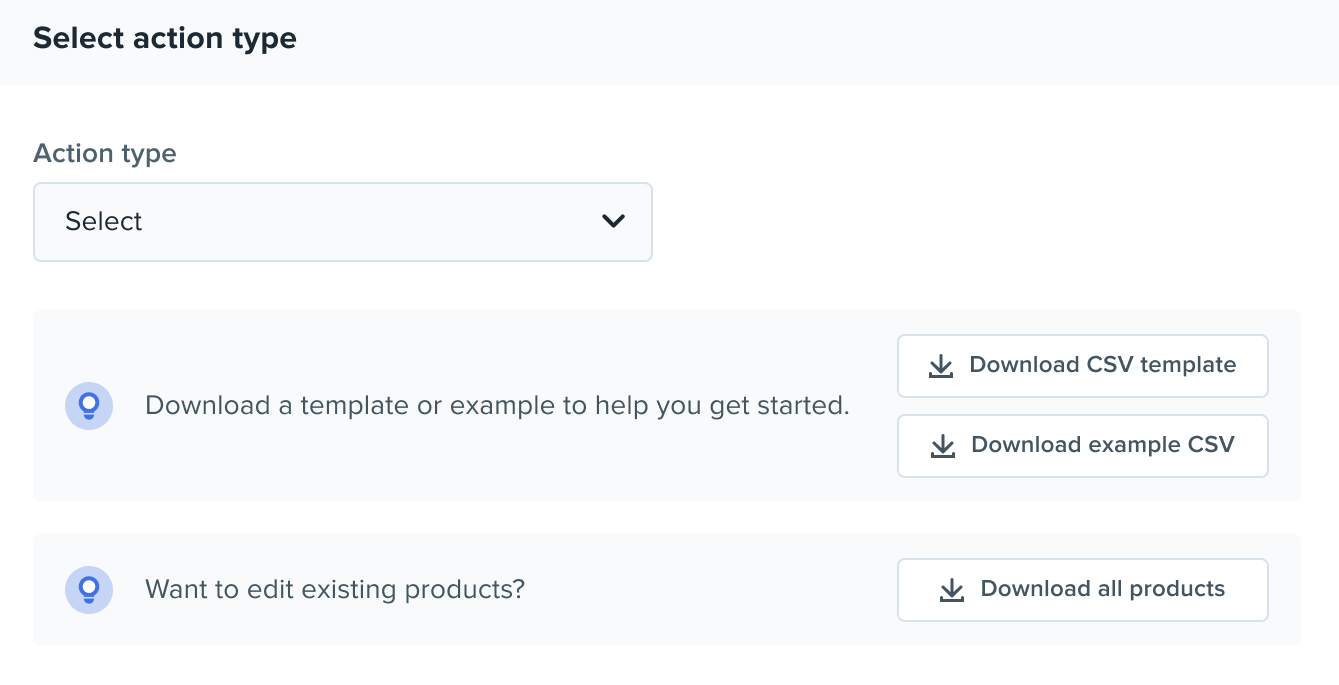
如果您有现成的产品需要编辑,可以点击“下载所有产品”。根据您当前拥有的产品数量,系统最多需要24小时来处理此操作。产品 CSV 处理完毕并且可以下载之后,您会收到一封电子邮件。
3. 下载 CSV 模板(用于添加产品)或下载所有现有产品的 CSV 文件(用于编辑产品),然后在 CSV 文件中为每个父 SKU(用于对变体进行分组)或 SKU(用于每个变体)创建一行。
对不同的操作来说,必填属性是不同的。请点击“产品属性列表”,展开列出各种操作和相应的必填产品属性。若要展开显示其他可选属性,请点击表格底部的“查看更多可选属性”。
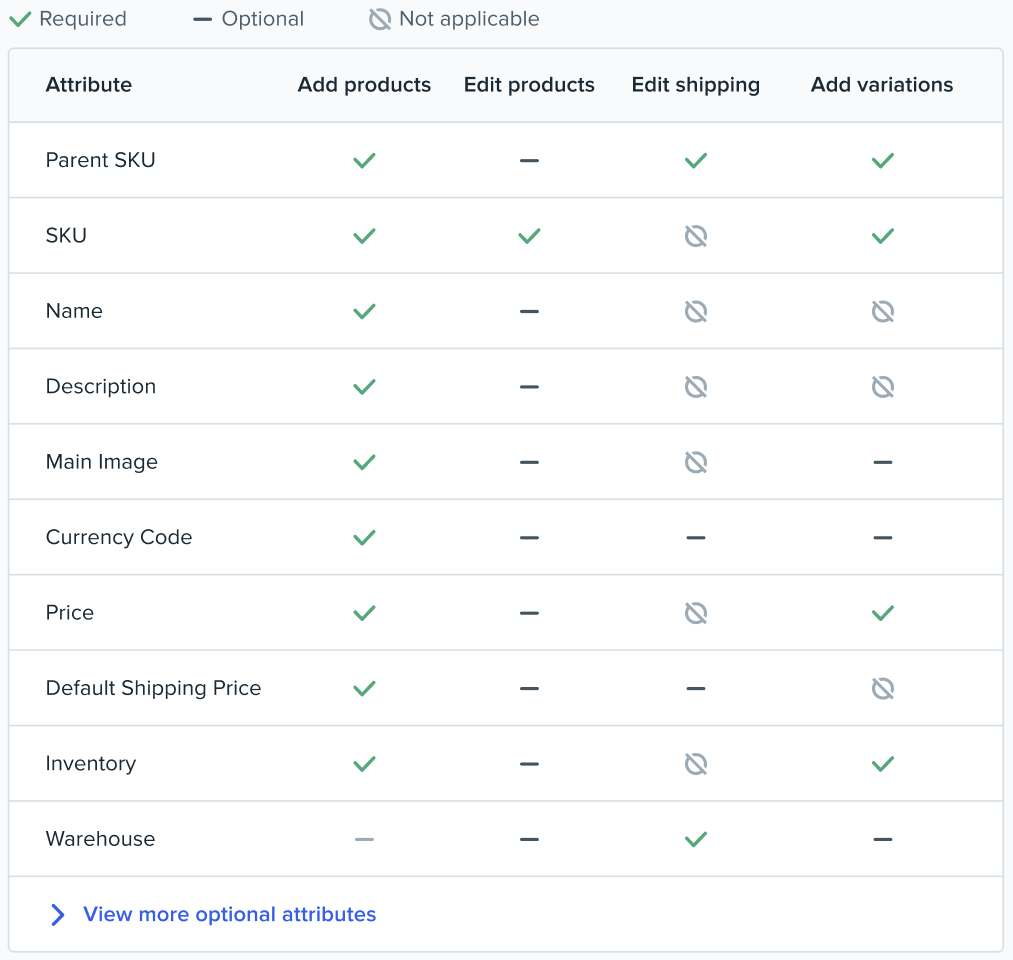
如需了解关于必需和可选产品属性(包括最近被重命名的属性)的更多信息,请参阅本文。
4. 准备就绪之后,上传格式正确的 CSV 文件。如果您的任何列标题与列出的 Wish 属性不匹配,可以在“列映射”部分手动进行映射。如果所有列标题和 Wish 属性完全匹配,您将看到消息“所有列均已映射”。点击右上角的“提交”按钮继续。
5. 提交后,系统将显示任务详情页面,指示产品 CSV 的上传进度。如果需要停止上传,可以点击此页面上的“取消”按钮。上传完毕并准备接受审核之后,您会收到一封电子邮件。
6. 您可以点击标题中的“返回至产品 CSV 文件状态”链接,从此页面转到“产品 CSV 文件状态”页面,也可以通过产品 > 产品 CSV 文件状态来访问此页面。
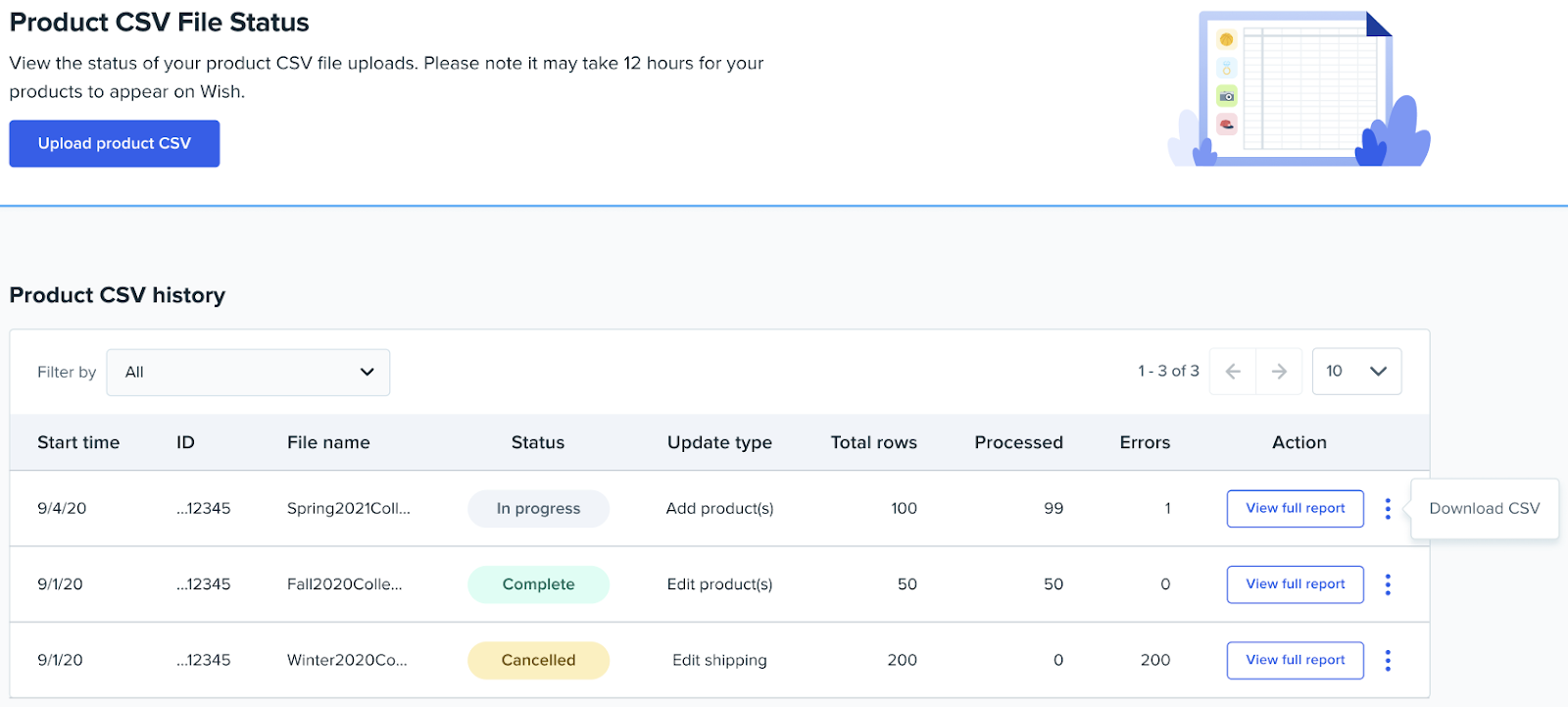
在此页面上,您可以查看现在和过去所有产品 CSV 上传的状态。此处的“状态”列将显示“进行中”、“完成”或“已取消”,以反映您的产品 CSV 上传的状态。请注意,您的产品可能需要12个小时才能在 Wish 上显示。
文章内容来源:wish商户官方网站